Hướng dẫn lấy thông tin với hàm INFO trong Excel
Nội dung chính
- 1 Hàm INFO trả về thông tin theo đối số được ghi vào
- 1.1 Tìm đường dẫn tới thư mục hiện tại với DIRECTORY
- 1.2 Tìm số trang tính (Worksheet) đang hoạt động bằng NUMFILE
- 1.3 ORIGIN – ô được hiển thị trên cùng bên trái
- 1.4 Trả về phiên bản hệ điều hành: OSVERSION
- 1.5 Nhận biết chế độ tính toán của Excel thông qua RECALC
- 1.6 Kiểm tra phiên bản Excel của bạn
- 1.7 SYSTEM – MAC hay WINDOWS?
Excel cung cấp cho người sử dụng hàm INFO, thông qua đó ta có thể nhận những thông tin liên quan tới sổ tính và môi trường hệ điều hành hiện tại. Cụ thể ta đi vào các trường hợp dưới đây:
Hàm INFO trả về thông tin theo đối số được ghi vào
Tìm đường dẫn tới thư mục hiện tại với DIRECTORY
Sử dụng đối số DIRECTORY ta sẽ tìm đường dẫn tới thư mục hiện tại. Ví dụ:
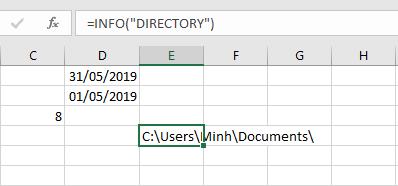
Đây là thư mục mặc định. Giá trị này sẽ thay đổi khi ta tiến hành tác động đến file trong thư mục chẳng hạn như thao tác lưu file Save As:
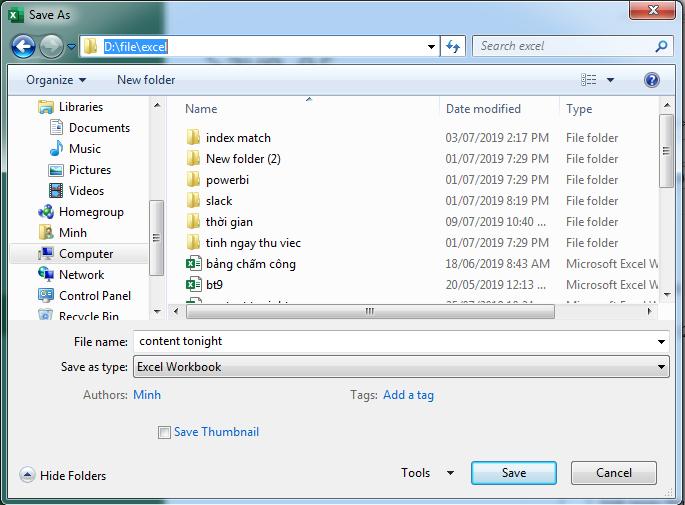
Khi đó, giá trị Directory tại INFO sẽ được cập nhật lại:
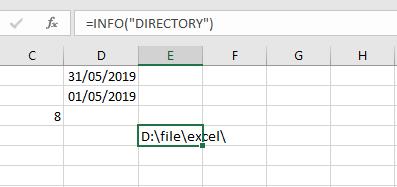
Tìm số trang tính (Worksheet) đang hoạt động bằng NUMFILE
Sau DIRECTORY, ta có thể sử dụng NUMFILE để đếm số trang tính đang hoạt động trong file Excel. Với cú pháp nhập: =INFO(“NUMFILE”), kết quả trả về sẽ là số trang tính đang hoạt động. Trong trường hợp bạn có nhiều sổ tính, tổng số trang tính sẽ được tự động cộng vào.
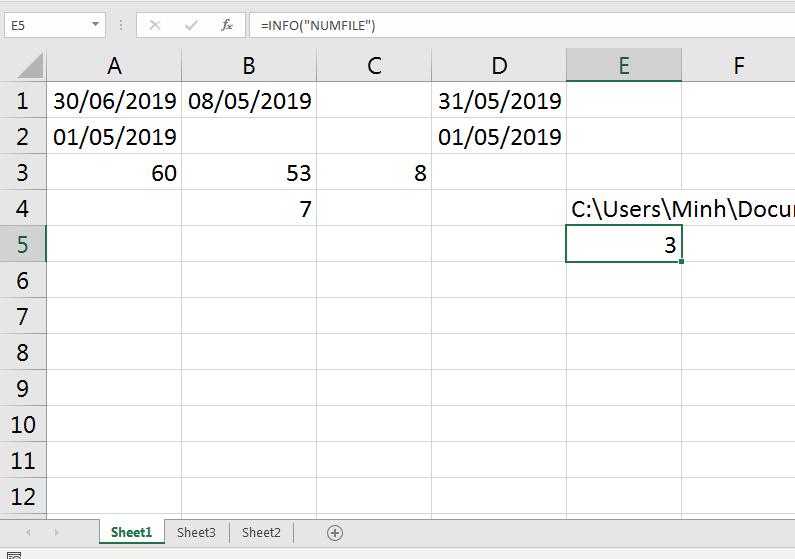
ORIGIN – ô được hiển thị trên cùng bên trái
Làm thế nào để lấy ra ô được hiển thị trên cùng bên trái? Ta sẽ sử dụng đối số Origin:
=INFO(“Origin”)

Về mặc định, ta sẽ bắt đầu ở ô A1. Vì vậy kết quả trả về là $A:$A$1.
Khi ta cuộn trang tính và tiến hành cập nhật lại, kết quả của đối số ORIGIN sẽ thay đổi theo giá trị ô mới. Chẳng hạn trong hình dưới đây, ô ở vị trí trên cùng bên trái là B2. Khi đó hàm INFO sẽ trả về đúng giá trị $A:$B$2:

Trả về phiên bản hệ điều hành: OSVERSION
Ta có thể lấy thông tin về hệ điều hành bằng nhiều cách. Sử dụng hàm INFO cũng là một cách:

Nhận biết chế độ tính toán của Excel thông qua RECALC
Recalc sẽ cho biết Excel đang được thiết lập ở chế độ tính toán nào: tự động hay bằng tay?
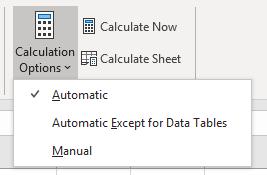
Thiết lập trong thẻ Formulas
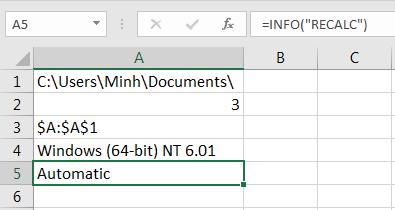
Xem bằng hàm INFO
Kiểm tra phiên bản Excel của bạn
Đối số tiếp theo – RELEASE sẽ trả về phiên bản Excel của bạn. Cụ thể ở đây người viết đang sử dụng bản 16.0:
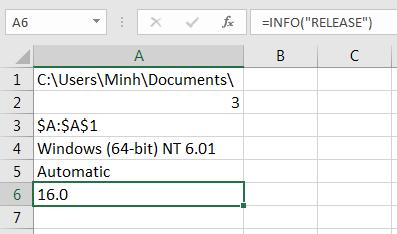
SYSTEM – MAC hay WINDOWS?
Với đối số SYSTEM ta có thể biết được Excel đang chạy trong môi trường hệ điều hành nào:
Macintosh = “mac”
Windows = “pcdos”

Vậy là với hàm INFO, ta có thể lấy được những thông số cơ bản qua những đối số được ghi vào.
Xem thêm những bài viết khác tương tự sau:
Tìm đường dẫn tới File, thư mục chứa File đang mở
Khóa học phù hợp với bất kỳ ai đang muốn tìm hiểu lại Excel từ con số 0. Giáo án được Gitiho cùng giảng viên thiết kế phù hợp với công việc thực tế tại doanh nghiệp, bài tập thực hành xuyên suốt khóa kèm đáp án và hướng dẫn giải chi tiết. Tham khảo ngay bên dưới!
Giấy chứng nhận Đăng ký doanh nghiệp số: 0109077145, cấp bởi Sở kế hoạch và đầu tư TP. Hà Nội
Giấy phép mạng xã hội số: 588, cấp bởi Bộ thông tin và truyền thông







